http://my.oschina.net/luckyi/blog/126966
首先修改tomcat bin文件下 catalina.bat批处理文件(linux系统下修改.sh文件)
找到设置JAVA_OPTS变量处新增
set JAVA_OPTS=%JAVA_OPTS% -server -Xdebug -Xnoagent -Djava.compiler=NONE -Xrunjdwp:transport=dt_socket,address=9999,server=y,suspend=n
此段意思为启动 JPDA调试。
默认情况下,JVM是没有启动此配置,需要手动添加命令添加启动参数:
该参数意思为:
-Xdebug
启用调试特性
-Xrunjdwp
启用JDWP实现,它包含若干子选项:
transport=dt_socket
JPDA front-end和back-end之间的传输方法。dt_socket表示使用套接字传输。
address=9999
JVM在9999端口上监听请求。
server=y
y表示启动的JVM是被调试者。如果为n,则表示启动的JVM是调试器。
suspend=y
y表示启动的JVM会暂停等待,直到调试器连接上。
suspend=y这个选项很重要。如果你想从Tomcat启动的一开始就进行调试,那么就必须设置suspend=y。
点击 startup.bat 启动,控制台输出调试支持日志表示成功配置:
Listening for transport dt_socket at address: 9999
IDEA 新增一个Remote Tomcat
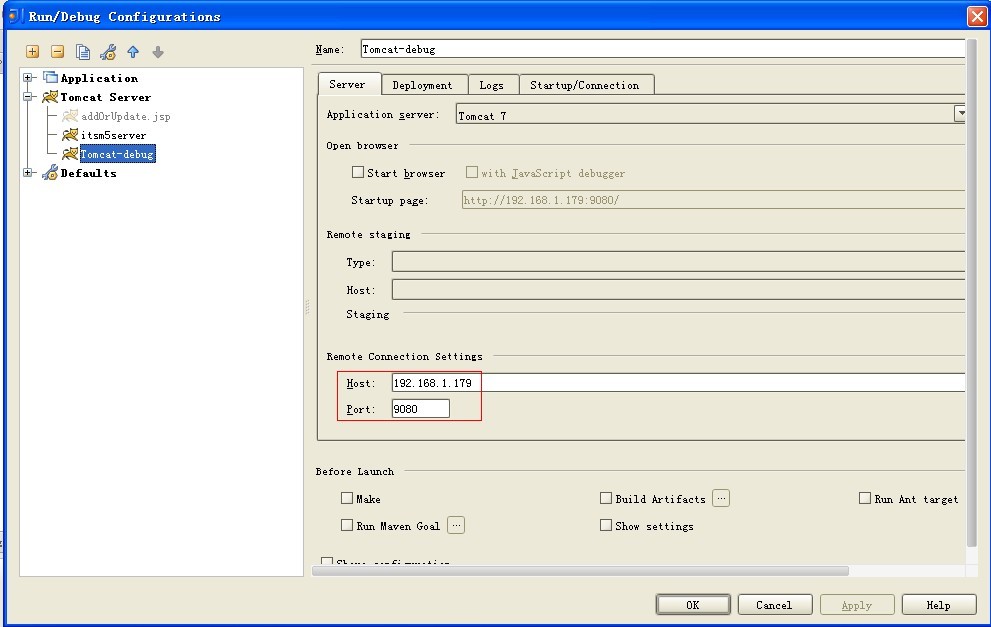
host为远程部署应用地址
port为访问端口(应用访问端口)

debug处port为 Tomcat配置文件中 配置的监听端口..
配置成功后通过startup.bat文件或者catalina.bat启动需要调试应用
同时在IDEA 中启动新增的远程tomcat
启动成功后出现如下提示
Connected to server
Connected to the target VM, address: '192.168.1.179:9999', transport: 'socket'
代表连接成功,此时就能够进行远程调试了
分享到:






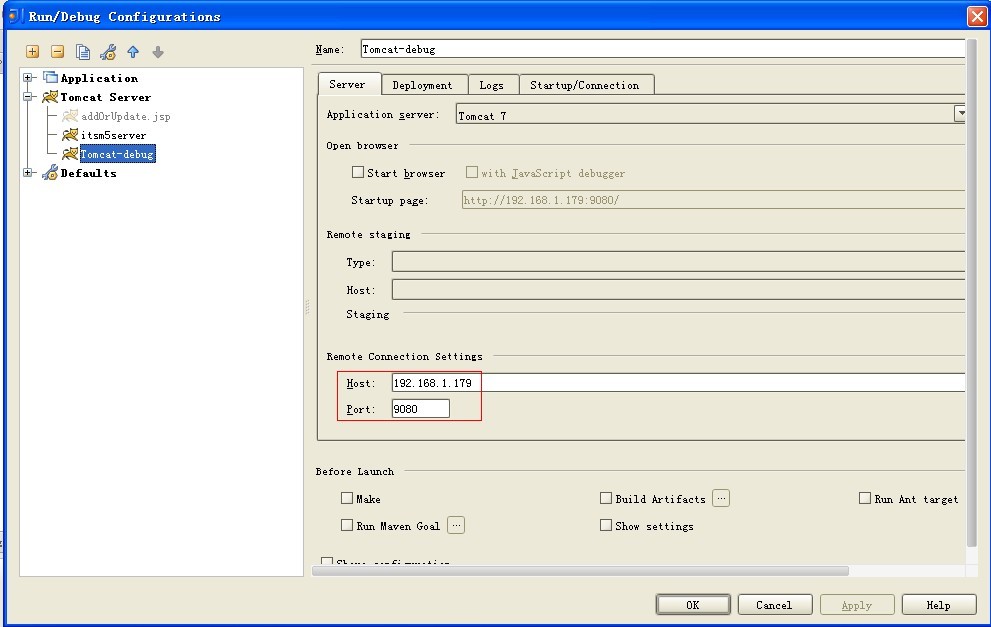




相关推荐
在 IntelliJ IDEA 中配置 Tomcat 服务器是为了能够在开发过程中部署和运行您的 Java Web 应用程序。下面是配置 Tomcat 的基本步骤: 下载和安装 Tomcat: 首先,您需要从 Apache Tomcat 的官方网站...
intellij idea 集成tomcat
IntellijIdea配置Tomcat[整理].pdf
主要介绍了Intellij idea远程debug连接tomcat实现单步调试,小编觉得挺不错的,现在分享给大家,也给大家做个参考。一起跟随小编过来看看吧
IntelliJ IDEA快捷键及调试
Intellij IDEA整合Tomcat手册
Intellij Idea 13.1 +tomcat server 配置热部署 配置好后,修改jsp文件;马上生效。
IntelliJ IDEA是java编程语言开发的集成环境,不过官方是英文版的,这是一个汉化包,下载后放至IntelliJ IDEA安装目录的lib目录下就行,重新启动程序就是中文了。
图解Intellij IDEA 入门教程,简单看得见,轻轻松松成为java开发高手
IntelliJ IDEA 中文指南
vscode-intellij-idea-keybindings, vs 代码的IntelliJ IDEA 键绑定端口 用于 Visual Studio 代码的 IntelliJ IDEA 键绑定 vs 代码的IntelliJ IDEA 键绑定端口。 包括 keymaps,WebStorm,PyCharm,PHP Storm等流行...
史上最简单的 IntelliJ IDEA 教程
resources_cn_IntelliJIDEA_2017.3.1_r2.jar resources_cn_IntelliJIDEA_2017.3.2_r1.jar resources_cn_IntelliJIDEA_2017.3.3_r2.jar resources_cn_IntelliJIDEA_2017.3.4_r1.jar resources_...
介绍在IntelliJ IDEA 里配置本地的TomCat 9.0服务器,前提是TomCat 9.0服务器已经正确安装并配置
IntelliJ IDEA 2020.1.4 x64官方
NULL 博文链接:https://buliedian.iteye.com/blog/858026
上面的代码解释 开启两个线程,“Thread 1”计算(100!)和“Thread 2”计算(100000!) 在main()方法中启动两个线程,然后调用thread1.join()和...下面就让我们使用IntelliJ IDEA工具来调试这段多线程的代码。
idea使用教程 IntelliJ IDEA 使用教程 ,IntelliJ IDEA 使用教程
IntelliJ IDEA安装详解配置教程